友情提示
本站部分转载文章,皆来自互联网,仅供参考及分享,并不用于任何商业用途;版权归原作者所有,如涉及作品内容、版权和其他问题,请与本网联系,我们将在第一时间删除内容!
联系邮箱:1042463605@qq.com
看完1000页PPT,我总结了一个设计封面的套路,学会图像运用!
14
0
相关文章
近七日浏览最多
最新文章

都说PPT最难设计的是封面页,这是非常正确的说法。
PPT的封面页,就像人的脸面一样,谁不想把自己的脸搞得美美的呢!
封面页也需要进行精致的设计,不然会降低观众看的欲望。
比如,下面这些封面页,如果你是观众,你肯定会说,这PPT太丑了!



其实这些PPT也不是很丑,比我见过丑的好很多。
只是大家没有用对设计的方法,简单讲文字和图片贴在PPT中。
今天跟大家分享2个案例,教你如何快速做出高级感的PPT封面。
案例1
这是一页关于医院介绍的PPT,这页PPT封面也很简单,医院的名字。

根据LOGO的排版,把【中山大学】拿出来用书法字体设计。

其次,将【中山大学】错落排版,再添加一些小元素装饰。

接下来,到官网找一些合适的图片,将其作为背景展示。

如果直接添加图片,边缘过于生硬,不融合。
此时,借助之前分享的【稿定】工具,将图片顶部透明处理。
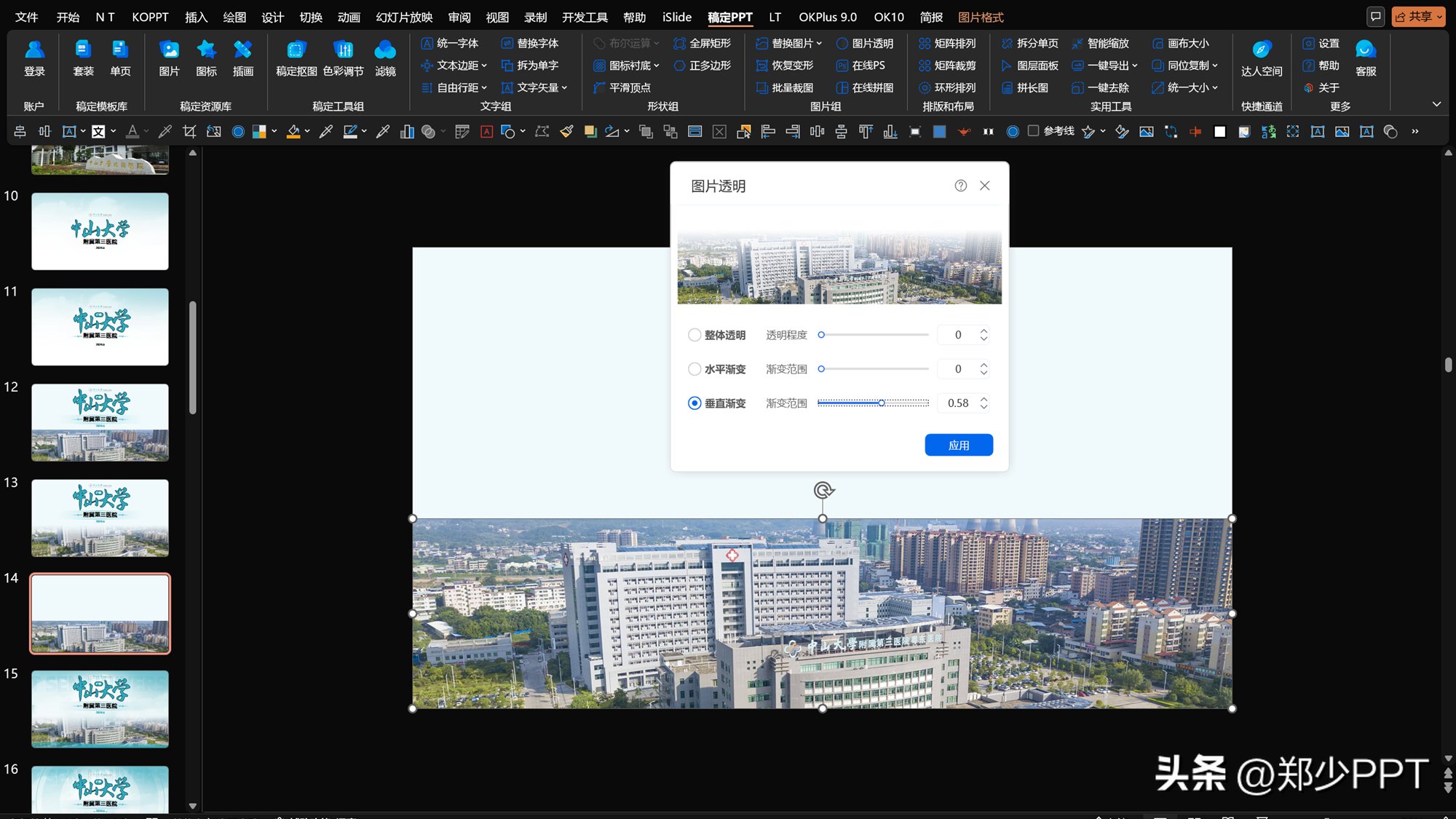
处理之后,边缘和背景更加融合。

最后,再添加一些小元素再丰富一下。

再看一下,前后修改的对比效果。
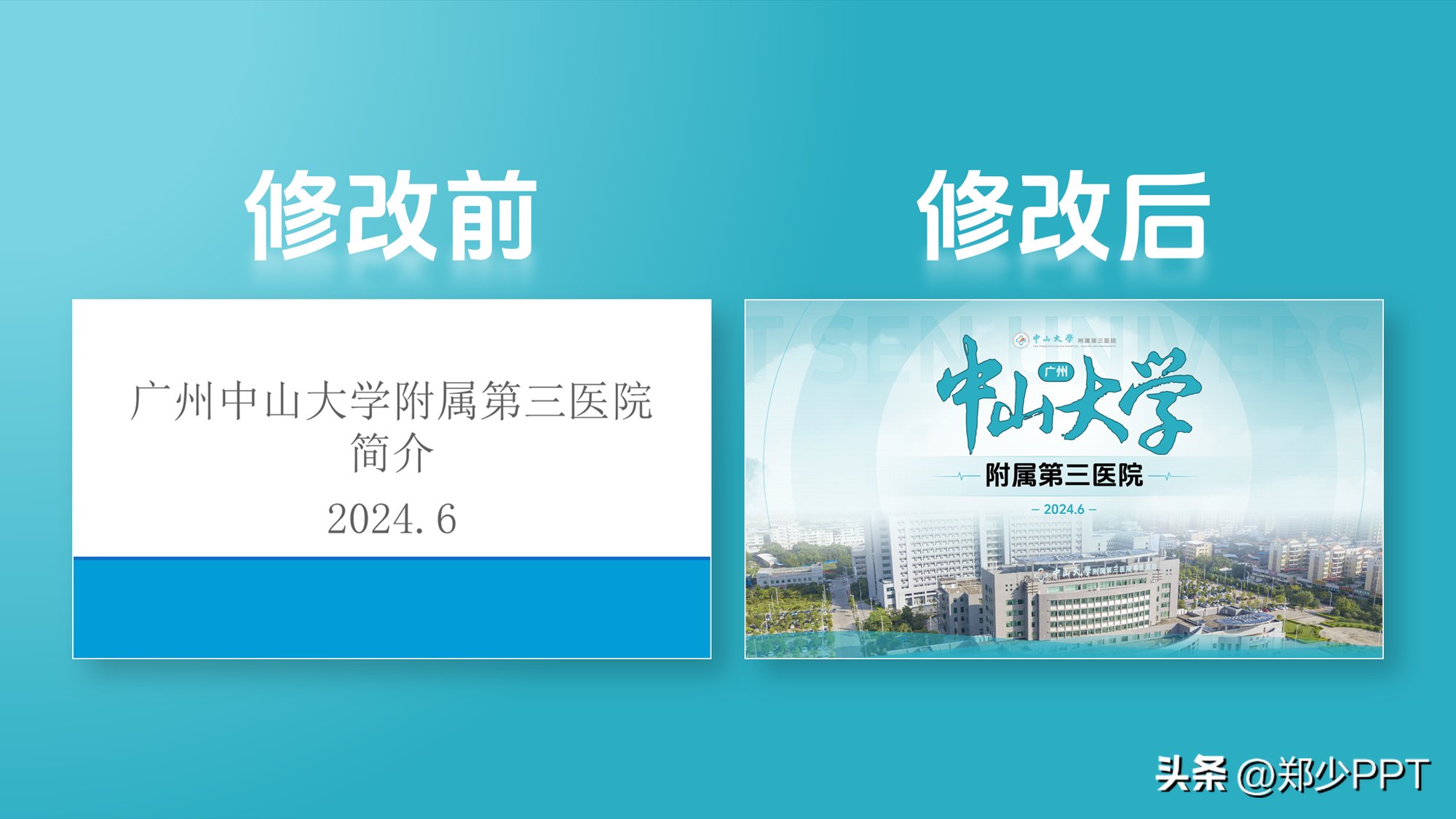
案例2
这个案例,也是之前设计的典型封面案例。
这种设计效果不太合适,LOGO占据版面太多,主题内容也不直观。

接下来,先内容简单调整一下。
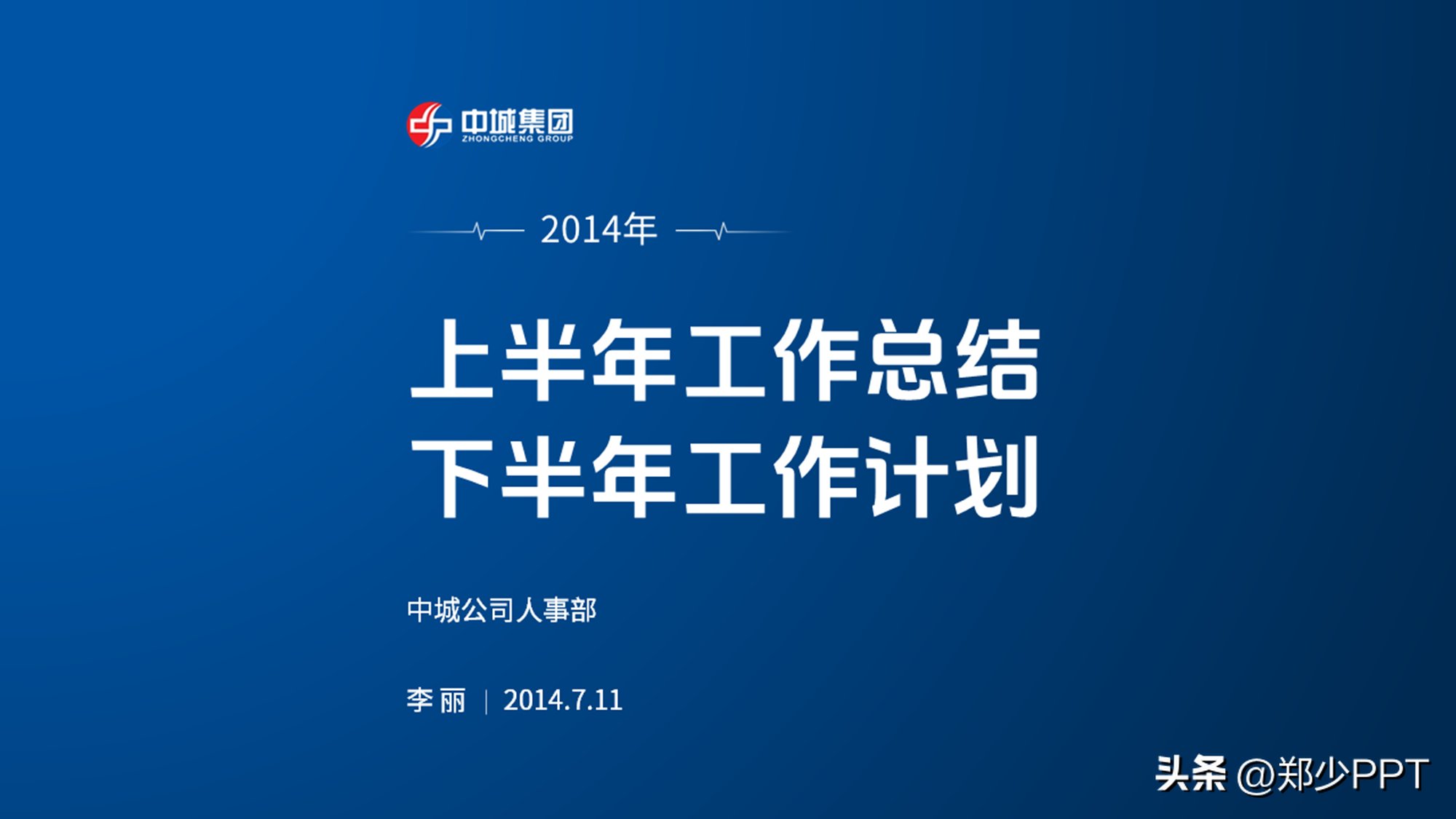
通常情况下,大多数都用图片设计,比如这种演讲类型的职场图片。

如果感觉边缘比较生硬,用蒙版处理一下,使其柔和一些。

除此之外,还可以通过优化标题,突出一下。
比如,将总结和计划使用书法字体展示,增加设计感。

看一下,这种处理之后的效果,看起来是不是好很多。

除此之外,还可以将总结和计划放大处理,更有冲击力。

再看一下,这种设计效果,是不是更有创意。

再比如,还可以使用这种科技感的建筑设计。

或者使用这种居中效果。


最后,还设计了这种红色背景的效果,更加喜庆,氛围感更强。

好了,那么如果你感觉上面的方法,比较复杂。
推荐一款之前使用过的插件神器【KOPPT】,里面有很多高端封面,效果非常不错。
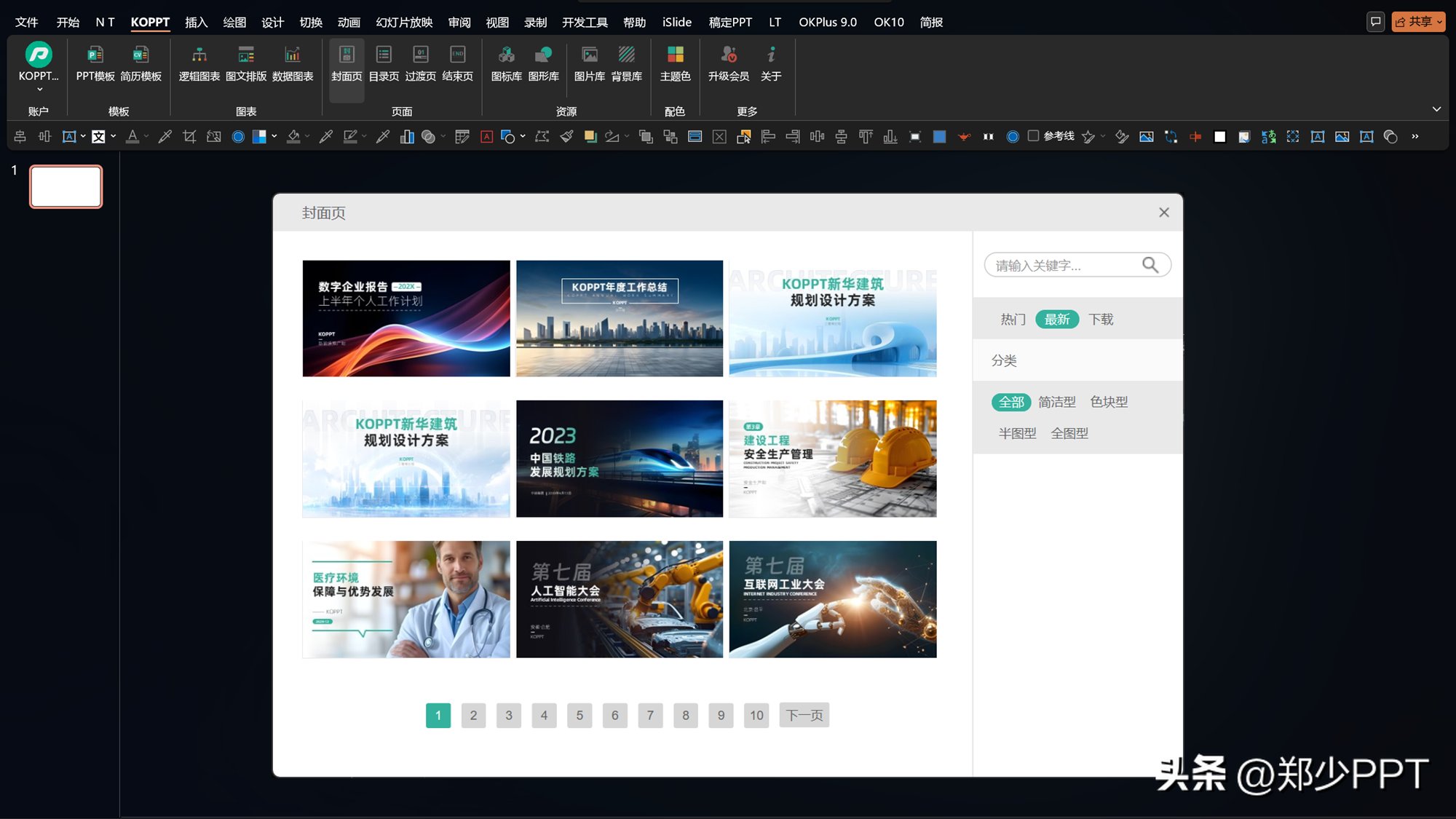
插件素材来源于KOPPT网站

插件素材来源于KOPPT网站
下载安装,并打开KOPPT,点击封面,即可看到不同类型的PPT封面。
选择合适的封面,一键即可插入PPT中,修改内容即可完成工作。

以上图片文字源案例均来源于网络分享,侵删
好了,本次主题就分享这么多。
如果需要美化设计PPT的业务,私信哈。
友情提示
本站部分转载文章,皆来自互联网,仅供参考及分享,并不用于任何商业用途;版权归原作者所有,如涉及作品内容、版权和其他问题,请与本网联系,我们将在第一时间删除内容!
联系邮箱:1042463605@qq.com